Korjaa iPhone / iPad / iPod DFU-tilasta, palautustilasta, Apple-logosta, kuuloketilasta jne. normaalitilaan ilman tietojen menetystä.
- Tyhjennä roskakori
- Poista sähköpostisovellus
- Tyhjennä välimuisti Macissa
- Hanki lisää tallennustilaa Macissa
- Käytä Chromen vähemmän RAM-muistia
- Missä on Levytyökalu Macissa
- Tarkista historia Macissa
- Control + Alt + Delete Macissa
- Tarkista Macin muisti
- Tarkista historia Macissa
- Poista sovellus Macista
- Tyhjennä Chromen välimuisti Macissa
- Tarkista tallennustila Macissa
- Tyhjennä selaimen välimuisti Macissa
- Poista suosikki Macissa
- Tarkista RAM Macissa
- Selaushistorian poistaminen Macissa
Korjaa iPhone-päivityksen pyytämä ongelma käyttämällä neljää johtavaa tapaa
 Päivitetty Lisa Ou / 15. marraskuuta 2023 klo 09
Päivitetty Lisa Ou / 15. marraskuuta 2023 klo 09Terveisiä! Yritin asentaa sovelluksen aiemmin, mutta se sanoo, että iOS-päivitys tarvitaan. Tästä syystä siirryin asetuksiin ja löysin näytöltä ilmoituksen Päivitystä pyydetään. Noudatin sen ohjeita, luulin sen päivittyvän nopeasti, mutta se ei tehnyt niin. Sen sijaan jäin jumiin Päivitys pyydetään -näyttöön. Miksi iPhonessani lukee Päivitystä pyydetty, ja mitä minun pitäisi tehdä korjatakseni sen?
Näkyykö päivityspyyntö iPhonessasi? Uusien iOS-julkaisujen myötä tämä ongelma on yleistynyt monille iPhone-käyttäjille nykyään. Siksi sen ratkaisemiseksi tutkittiin myös erilaisia menetelmiä, ja onneksi sinun ei enää tarvitse tuhlata aikaa etsimiseen. Tässä artikkelissa on jo testattu strategioita iPhonen korjaamiseksi, joka on juuttunut Päivitä pyydetään -näyttöön. Mutta ennen sitä selvitä ensin, mitä se tarkoittaa ja miksi tämä lausunto näkyy laitteessasi hyödyllisten tietojen avulla, jotka olemme antaneet tämän artikkelin tietyssä osassa. Sitten voit helposti korjata ongelman seuraavien ohjeiden avulla.
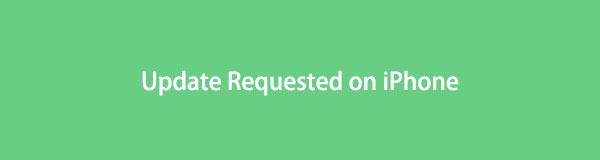

Opasluettelo
Osa 1. Mitä päivityspyyntö tarkoittaa iPhonessa
Ajoittain Applen laitteet, kuten iPhonet, vaativat ohjelmistopäivityksen virheenkorjauksia, tietoturvapäivityksiä ja paljon muuta varten. Joten jos aiot päivittää iOS:n, sinun on siirryttävä Asetukset sovellus, jossa näet päivitysvaihtoehdot. Myöhemmin iPhonessa pyydetty päivitys tulee näkyviin.
Se tarkoittaa, että laite yrittää muodostaa yhteyden Apple-palvelimeen ladatakseen uusimmat päivitystiedostot. Kun pyyntö onnistuu, myös päivitys onnistuu todennäköisesti. Jotkut ihmiset päivittävät iOS-käyttöjärjestelmäänsä korjatakseen joitain ongelmia, mutta lisävaurioita voi tapahtua, jos sattuu valitettava tilanne, kuten iPhone juuttuu Päivitystä pyydetään -näyttöön.
Osa 2. iPhone-päivityksen pyytämän ongelman korjaaminen
Hetken odottaminen uuden iOS-version asennuksen aikana on täysin normaalia, joten sinun ei tarvitse huolehtia. Mutta kun huomaat, että se kestää tavallista kauemmin, iPhonessasi on oltava ongelma, joka aiheuttaa sen jumiutumisen. Siten alla on todistetut korjaukset päästäksesi pois "Päivitetty päivitys" -näytöstä. Saatavilla on yksinkertaisia ja ammattimaisia tapoja, joten sinun tarvitsee vain valita se, joka on sinulle mukava tai joka sopii laitteellesi.
FoneLabin avulla voit korjata iPhonen / iPadin / iPodin DFU-tilasta, palautustilasta, Apple-logosta, kuulokemikrofonista jne. Normaaliin tilaan ilman tietojen häviämistä.
- Korjaa käytöstä poistetut iOS-järjestelmäongelmat.
- Pura dataa käytöstä poistetuista iOS-laitteista ilman tietojen menetystä.
- Se on turvallinen ja helppokäyttöinen.
Tapa 1. Käynnistä iPhone uudelleen
Uudelleenkäynnistystä käytetään laajalti perusongelmiin laitteestasi riippumatta. Uudelleenkäynnistys raikastaa laitetta, oli se sitten iPhone, Android tai tietokone. Siten, jos ongelma johtuu häiriöstä, kaatumisesta tai mistä tahansa perussyystä, iPhonesi korjataan välittömästi, jolloin näyttö pysyy jumissa päivityspyynnössä. Mutta jos yksinkertainen päivitys ei ratkaise ongelmaa, seuraavat menetelmät ovat edelleen käytettävissä, joten jatka ystävällisesti kokeilemaan niitä.
Noudata alla olevia tarkkoja ohjeita korjataksesi, kun iPhone ilmoittaa Päivitystä pyysi iPhonen uudelleenkäynnistys:
iPhone ilman Koti-painiketta: Paina ja pidä alhaalla yhtä iPhonesta tilavuus painikkeita Puoli -painiketta ja Virran sammutuksen liukusäädin ilmestyy pian. Vedä sitä oikealle sammuttaaksesi iPhonen ja odota sitten 30 sekuntia ennen kuin painat Puoli -painiketta, kunnes laite käynnistyy uudelleen.
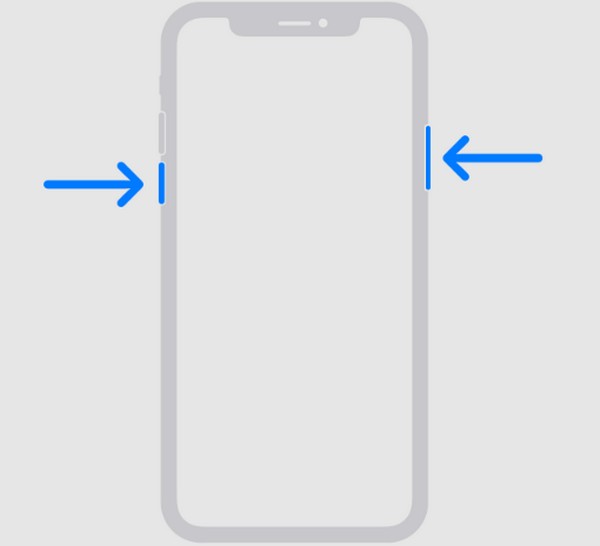
iPhone Home-painikkeella: Paina iPhonea Puoli or ylin painiketta ja päästä irti, kun Virran sammutuksen liukusäädin tulee näkyviin. Kuten yllä oleva prosessi, odota 30 sekuntia, kun iPhone sammuu kokonaan. Paina tämän jälkeen painiketta uudelleen ja pidä sitä painettuna käynnistääksesi laitteen uudelleen.
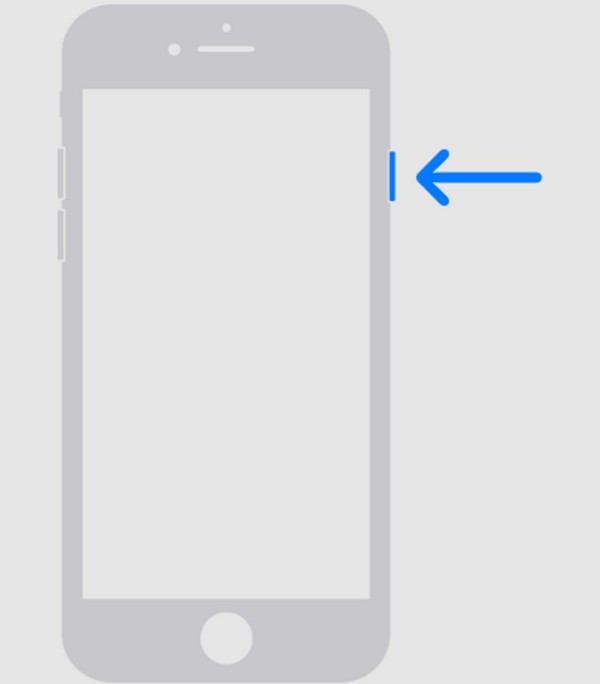
Tapa 2. Tarkista iPhonen tallennustila
Toisaalta iPhonesi voi olla jumissa eikä sitä voi päivittää tallennustilan puutteen vuoksi. Aina kun suoritat ohjelmistopäivityksen, laite vaatii usein lisätallennustilaa, jotta se pystyy käsittelemään iOS:n mukana asennettavia päivitystiedostoja. Näin ollen, jos sinulla on vain vähän tai ei ollenkaan tilaa iPhonen tallennustilassa, on parasta tyhjentää tai poistaa tarpeettomat tiedostot ja sovellukset.
Jäljittele alla olevia vaivattomia ohjeita iPhone-tallennustilan tarkistamiseen pyydettyyn päivitykseen juuttuneen iOS-päivityksen korjaamiseksi:
Vaihe 1Suoraan osoitteeseen Asetukset käyttöliittymä ja paina general -välilehti vaihtoehtoluettelosta. Valitse seuraavassa näytössä iPhone-tallennustila tarkistaaksesi sen tilan ja nähdäksesi, onko tila loppumassa.
Vaihe 2Jos näin on, voit käyttää alla olevia ominaisuuksia Suositukset, Kuten Tarkista suuret liitteet ja Poistetaan käyttämättömät sovellukset. He tarjoavat tekniikoita ja ohjeita, joiden avulla voit poistaa tietoja ja vapauttaa tilaa iPhonessa.
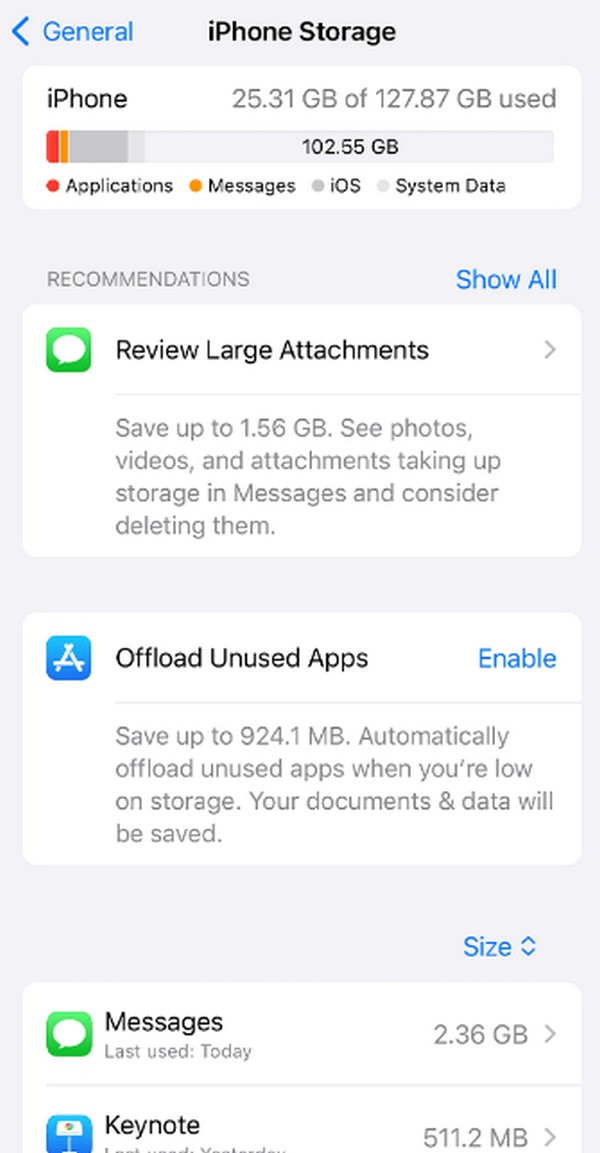
FoneLabin avulla voit korjata iPhonen / iPadin / iPodin DFU-tilasta, palautustilasta, Apple-logosta, kuulokemikrofonista jne. Normaaliin tilaan ilman tietojen häviämistä.
- Korjaa käytöstä poistetut iOS-järjestelmäongelmat.
- Pura dataa käytöstä poistetuista iOS-laitteista ilman tietojen menetystä.
- Se on turvallinen ja helppokäyttöinen.
Tapa 3. Palauta kaikki asetukset
Toinen navigointiprosessi on kaikkien iPhone-asetusten palauttaminen. Olet ehkä säätänyt jotain asetuksissa, mikä aiheutti joidenkin vaihtoehtojen toimintahäiriön, mukaan lukien päivitysprosessi. Siksi sen palauttaminen oletusasetuksiin auttaa suuresti palauttamaan laitteesi normaaliin kuntoon ja oikeaan toimintaan.
Harkitse alla olevaa huoletonta toimenpidettä korjataksesi juuttunut iPhone Päivityspyyntö -näytössä nollaamalla kaikki asetukset:
Vaihe 1Tarkastele iPhoneasi Asetukset näyttö avataksesi general -välilehti. Vieritä seuraavaksi, kunnes tulet sivun alareunaan, ja valitse Siirrä tai nollaa iPhone.
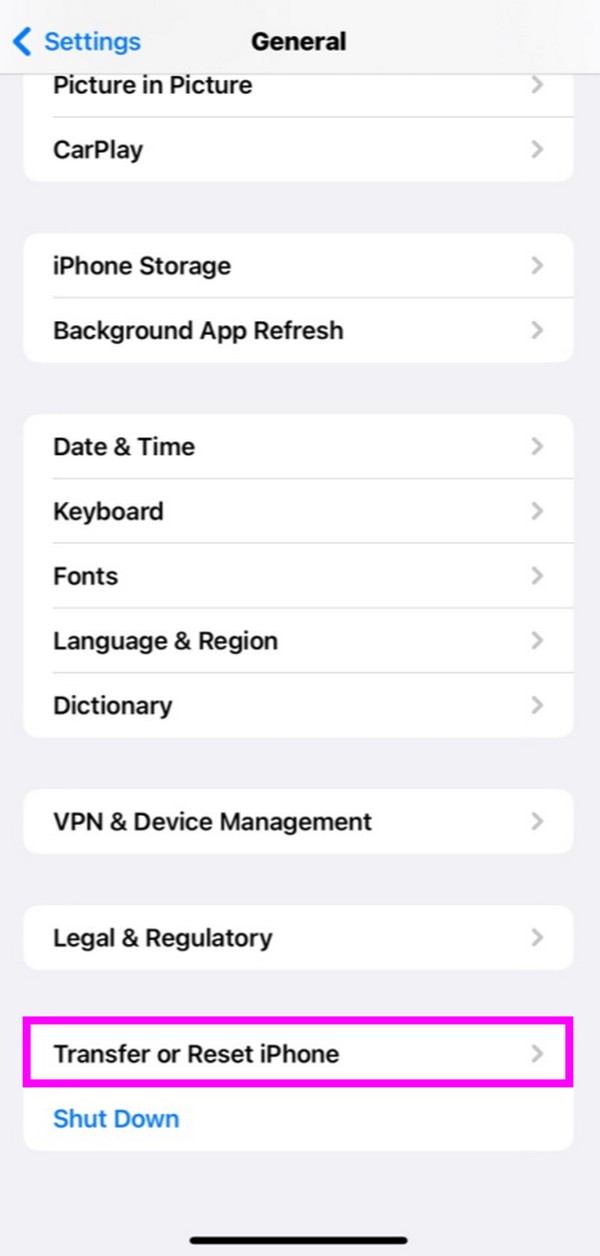
Vaihe 2Valitse seuraavassa näytössä asettaa uudelleen -välilehti alimmassa osassa nähdäksesi palautusasetukset. Napsauta lopuksi Nollaa kaikki asetukset -välilehteä palauttaaksesi asetukset oletusasetuksiinsa.
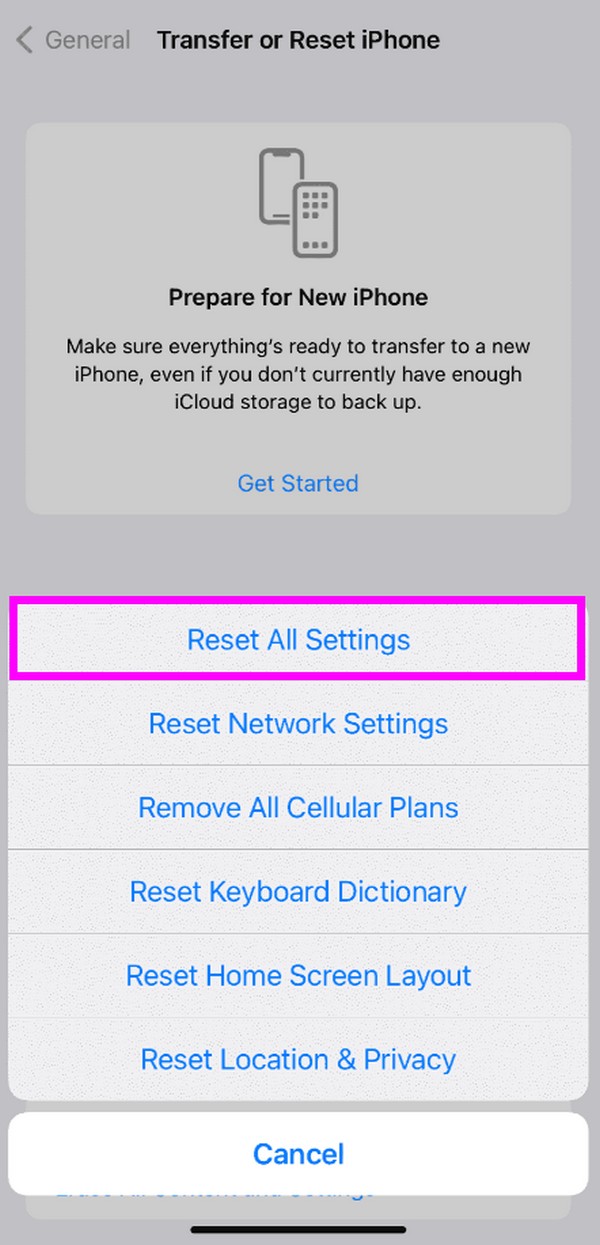
Tapa 4. Käytä FoneLab iOS System Recovery -ohjelmaa
Kun olet kokeillut kaikkia yllä olevia menetelmiä, mutta päivitys ei silti onnistu, on aika käyttää ammattityökalua. Tässä tapauksessa suosittelemme FoneLab iOS -järjestelmän palautus työkalu. Se on luotettava korjaustyökalu, joka pystyy korjata useita ongelmia tai poikkeavuuksia iOS-järjestelmässä. Toisin kuin muut korjausmenetelmät, tämä ohjelma antaa sinun valita, poistetaanko tietosi korjausprosessin aikana.
Hallitse alla olevaa suoraviivaista prosessia esimerkkinä iPhonessa pyydetyn jumiutuneen päivityksen korjaamiseksi FoneLab iOS -järjestelmän palautus:
FoneLabin avulla voit korjata iPhonen / iPadin / iPodin DFU-tilasta, palautustilasta, Apple-logosta, kuulokemikrofonista jne. Normaaliin tilaan ilman tietojen häviämistä.
- Korjaa käytöstä poistetut iOS-järjestelmäongelmat.
- Pura dataa käytöstä poistetuista iOS-laitteista ilman tietojen menetystä.
- Se on turvallinen ja helppokäyttöinen.
Vaihe 1Hanki FoneLab iOS System Recoveryn asennustiedosto oranssilla Ilmainen lataus -painiketta sen vasemmalla alakulmalla. Kun olet tallentanut, anna ohjelman tehdä muutoksia, ja olennaiset komponentit alkavat ladata. Käynnistä ohjelma myöhemmin käynnistääksesi sen tietokoneellasi.
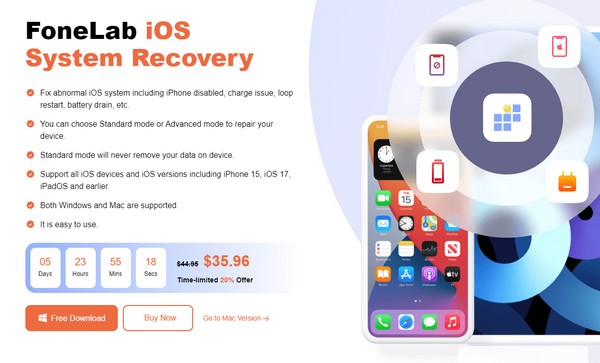
Vaihe 2Valitse iOS-järjestelmän palauttaminen laatikkoon, kun ensisijainen käyttöliittymä on esillä. Tuetut laiteongelmat luetellaan seuraavassa näytössä, joten paina Aloita -painiketta jatkaaksesi. Liitä sen jälkeen USB-kaapeli tietokoneeseen ja iPhoneen ja valitse sitten korjausvaihtoehdoista Advanced tai Standard mode.
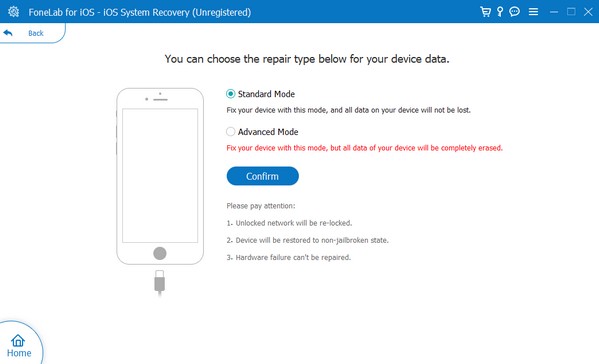
Vaihe 3Käytä lopuksi seuraavan näytön ohjeita saadaksesi iPhone palautustilaan. Laiteohjelmistopaketti kehotetaan lataamaan iPhonesi ongelman korjaamiseksi Päivitä pyydetty -näytössä.
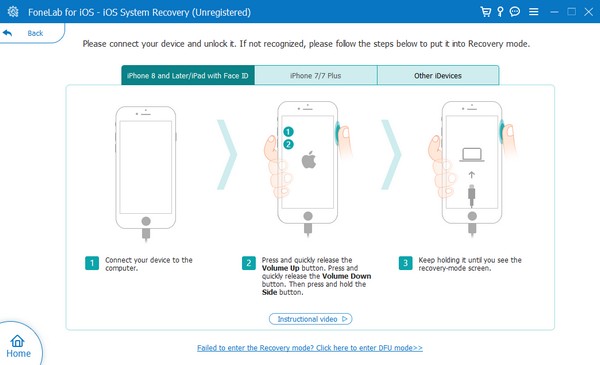
FoneLabin avulla voit korjata iPhonen / iPadin / iPodin DFU-tilasta, palautustilasta, Apple-logosta, kuulokemikrofonista jne. Normaaliin tilaan ilman tietojen häviämistä.
- Korjaa käytöstä poistetut iOS-järjestelmäongelmat.
- Pura dataa käytöstä poistetuista iOS-laitteista ilman tietojen menetystä.
- Se on turvallinen ja helppokäyttöinen.
Osa 3. Usein kysytyt kysymykset päivityksestä iPhonessa
1. Miksi ohjelmistopäivitys vie niin paljon aikaa iPhonessani?
Internet voi olla epävakaa, mikä saa päivityksen latautumaan hitaasti. Se voi johtua myös ohjelmistoon liittyvästä ongelmasta, kuten vioittunut ohjelmistolataus. Syystä riippumatta, kokeile tämän artikkelin tarjoamia korjauksia. Jokainen yllä oleva menetelmä sisältää hyödyllistä tietoa ja oikeat ohjeet, joiden avulla voit korjata ongelman nopeasti.
2. Onko iOS-päivityksen ohittaminen oikein?
Voit ohittaa sen, mutta ohjelmiston päivittäminen iPhonen suorituskyvyn ylläpitämiseksi olisi parasta. Jos laiminlyöt sen, se voi johtaa huonoon suorituskykyyn ja tietoturvariskeihin.
Kiitos, että odotit aikaa saadaksesi lisätietoja korjausstrategioista, jotka olemme luetelleet iPhonesi ongelman korjaamiseksi pyydetyn päivityksen yhteydessä. Palaa milloin tahansa saadaksesi lisää ratkaisuja.
FoneLabin avulla voit korjata iPhonen / iPadin / iPodin DFU-tilasta, palautustilasta, Apple-logosta, kuulokemikrofonista jne. Normaaliin tilaan ilman tietojen häviämistä.
- Korjaa käytöstä poistetut iOS-järjestelmäongelmat.
- Pura dataa käytöstä poistetuista iOS-laitteista ilman tietojen menetystä.
- Se on turvallinen ja helppokäyttöinen.

